随着科技的进步,电脑和打印机已成为现代生活中必不可少的工具之一。但要让电脑与打印机完美配合,就需要安装打印机软件。本文将为大家介绍如何在电脑上安装打印机软件的简单教程,帮助大家解决在使用打印机时可能遇到的问题。
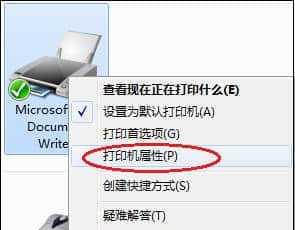
检查系统兼容性
在开始安装打印机软件之前,首先需要检查电脑系统的兼容性。不同的打印机软件可能对操作系统有不同的要求,如Windows、Mac等。确保你的电脑系统与打印机软件兼容是安装成功的第一步。
下载打印机驱动程序
打开打印机厂商官方网站或其他可信赖的网站,在搜索框中输入你的打印机型号,找到对应的驱动程序下载页面。点击下载按钮,将驱动程序保存到你的电脑硬盘上。

运行驱动程序安装文件
找到你下载的驱动程序安装文件,双击运行。安装文件通常是一个可执行文件(.exe)或压缩文件(.zip)。如果是压缩文件,解压后再运行其中的可执行文件。
选择安装语言和位置
在安装过程中,你可以选择所需的语言和安装位置。通常情况下,建议选择默认设置,然后点击“下一步”继续进行安装。
阅读许可协议并同意
在继续安装之前,你需要阅读并同意打印机软件的许可协议。仔细阅读协议内容,并勾选“我同意”选项,然后点击“下一步”。
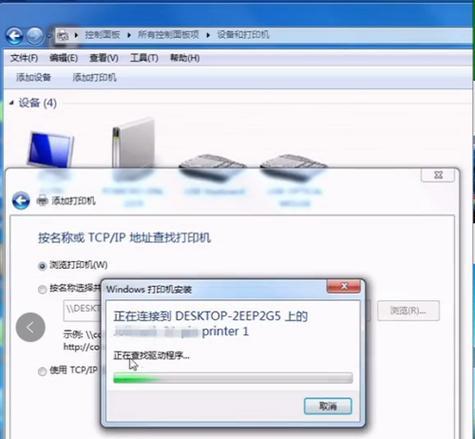
连接打印机到电脑
在安装过程中的某个步骤中,你将被要求将打印机连接到电脑。根据打印机型号和连接方式,使用USB线或者无线连接将打印机与电脑进行连接。
等待驱动程序安装完成
安装过程可能需要一些时间,取决于你的电脑性能和驱动程序的大小。耐心等待直到驱动程序安装完成,期间请不要断开打印机与电脑的连接。
设置默认打印机
安装完成后,你可以在“控制面板”或操作系统设置中找到新安装的打印机。右键点击打印机图标,选择“设为默认打印机”,这样你就可以方便地使用该打印机进行打印操作。
进行测试打印
为了确保打印机安装成功,建议进行一次测试打印。打开任意文档或图片,选择打印选项,然后选择刚刚安装的打印机,点击“打印”按钮。如果打印出的文件正常,则说明打印机已经成功安装。
更新驱动程序
定期更新打印机驱动程序可以提升打印机的性能和稳定性。你可以定期访问官方网站,下载最新版本的驱动程序进行更新安装。
解决常见问题
如果在安装过程中遇到问题,如安装中断、驱动程序无法识别等,可以尝试重新下载安装文件,或者联系厂商技术支持寻求帮助。
卸载旧版本驱动程序
如果你曾经安装过旧版本的打印机驱动程序,建议在安装新版本之前先卸载旧版本。通过控制面板或操作系统设置中的“程序和功能”选项,找到并卸载旧版本驱动程序。
清理系统垃圾文件
安装打印机软件可能会在电脑上留下一些垃圾文件。为了确保系统的整洁和稳定,可以使用系统优化工具清理这些垃圾文件。
备份和恢复驱动程序
如果你需要重新安装操作系统或更换电脑,备份打印机驱动程序是一个不错的选择。可以使用专业的驱动备份工具将打印机驱动程序进行备份,并在需要时进行恢复。
通过以上的步骤,你应该已经掌握了如何安装打印机软件在电脑上的方法。安装打印机软件是使用打印机的必要步骤,希望本文能为你提供帮助,使你能够轻松地安装打印机软件并顺利使用打印机。


